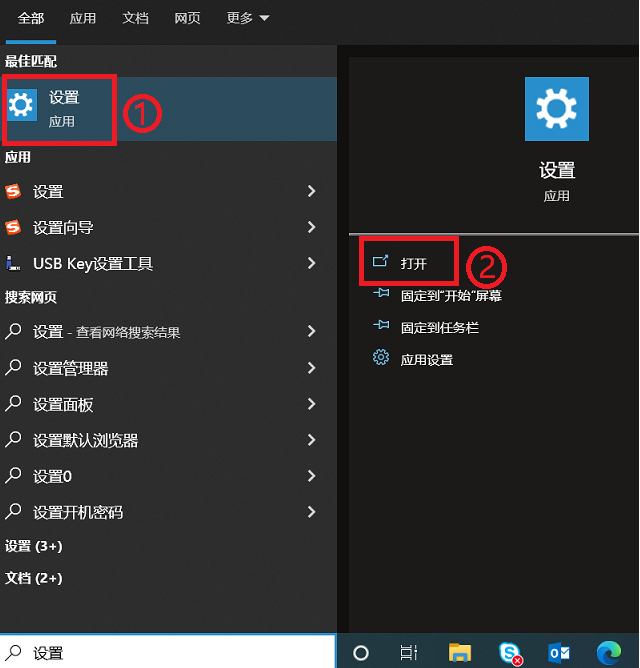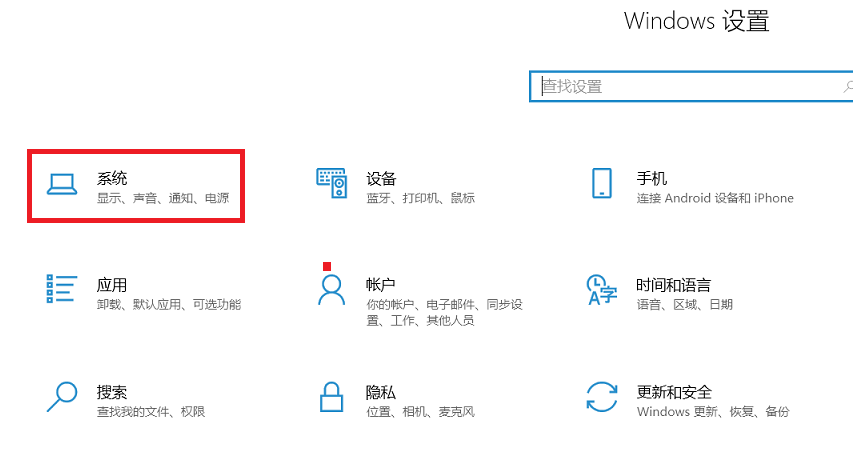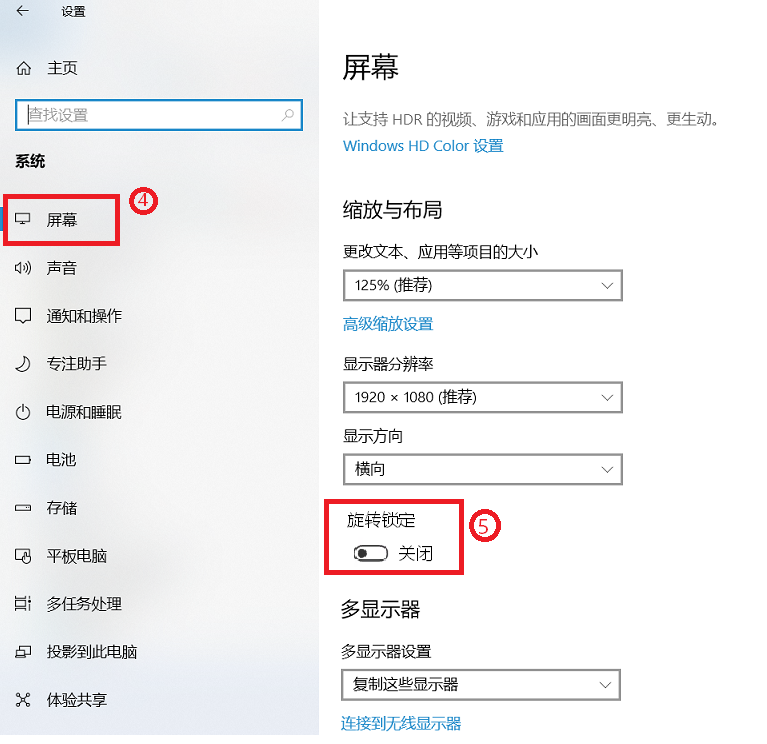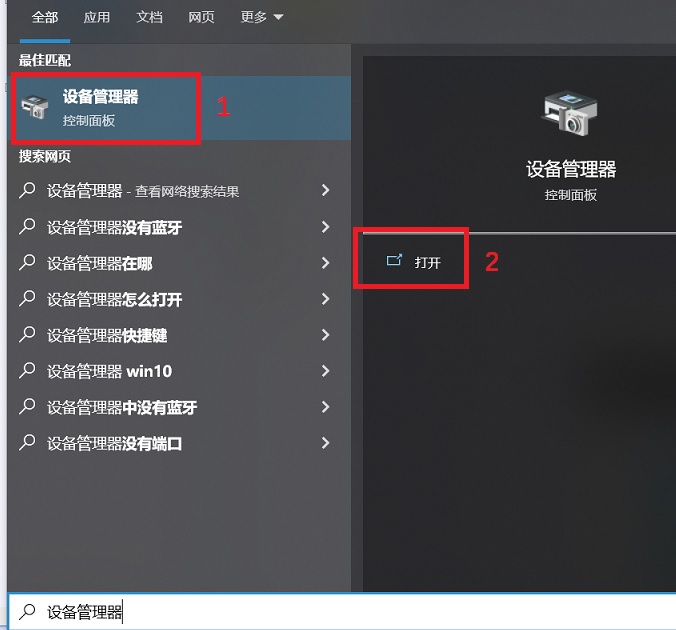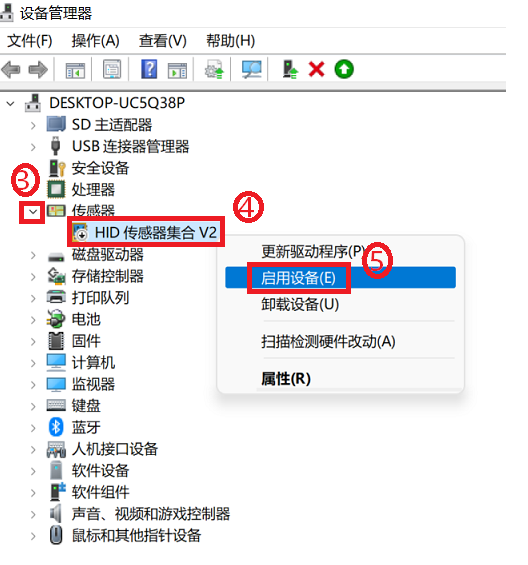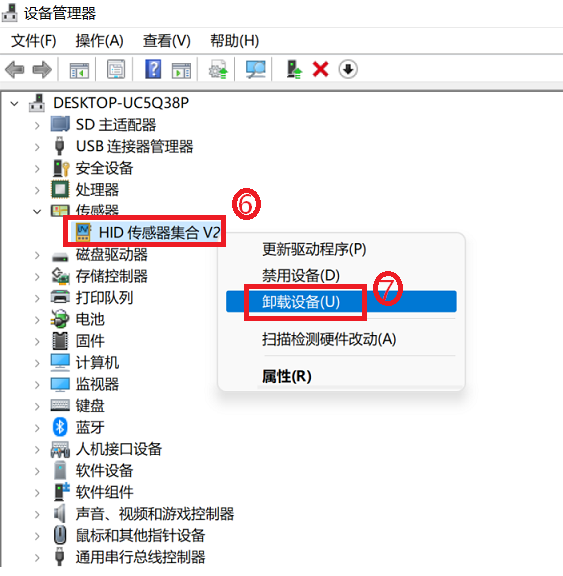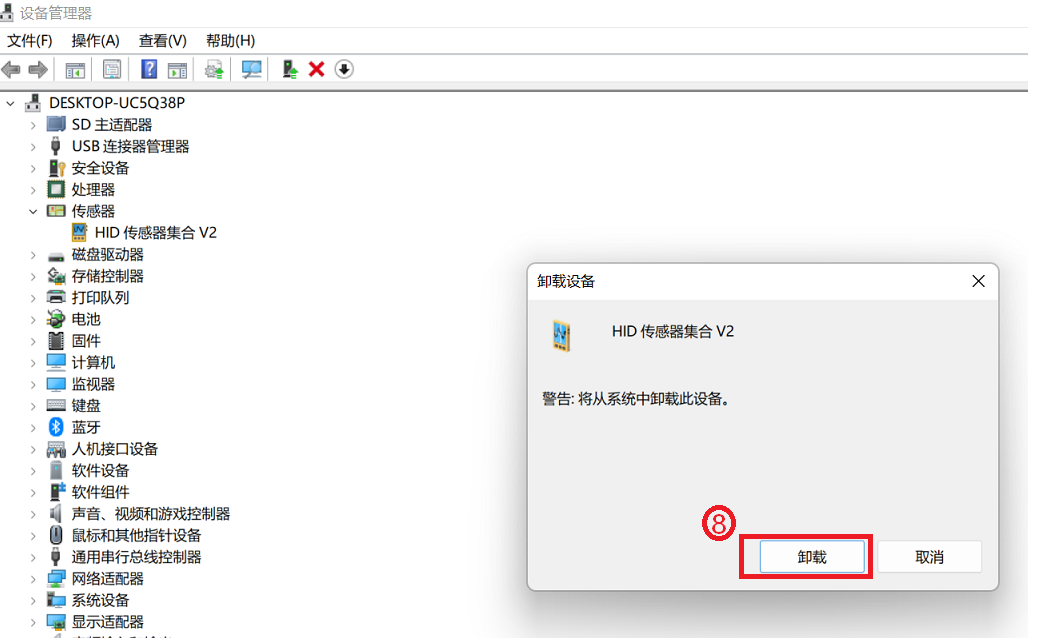| [Notebook] 疑难解答 | 您所在的位置:网站首页 › 帮我旋转一下屏幕 › [Notebook] 疑难解答 |
[Notebook] 疑难解答
|
[Notebook] 疑难解答 - 如何解决屏幕无法旋转 请依照您电脑目前的Windows操作系统版本,前往相对应的操作说明: Windows 11Windows 10
Windows 11操作系统 目录: 确认屏幕旋转功能已开启 更新您电脑中的BIOS、Windows组件与驱动程序至最新版本 在设备管理器中启用并重新安装驱动程序 透过系统还原点还原系统 执行Windows系统还原
确认屏幕旋转功能已开启 若要启用或/停用自动旋转功能,笔记本电脑必须处于平板电脑模式。 1.点击任务栏的[开始]图标 2.点选[系统]③,然后点选[屏幕]④。 3.在缩放和布局中,确认旋转锁定功能为[关闭]⑤。注:如果您不想要开启自动旋转功能,请将旋转锁定设定为开启。 若问题仍然存在,请继续下一个疑难解答步骤。
更新您电脑中的BIOS、Windows组件与驱动程序至最新版本 软件更新通常有助于系统的稳定度及优化,所以建议您经常确认您的设备使用的是最新版本。了解更多如何更新BIOS: 如何在Windows操作系统环境中更新BIOS 如何使用EZ Flash更新BIOS 了解更多如何更新Windows Update与驱动程序: 如何执行Windows Update 如何透过MyASUS用户服务获取软件更新 若BIOS、Windows组件与驱动程序都已更新至最新版本后问题仍然存在,请继续下一个疑难解答步骤。
在设备管理器中启用并重新安装驱动程序 1.在Windows搜索框输入[设备管理器]①,然后点选[打开]②。 2.点击[传感器]设备类型旁边的箭头③。于[HID传感器集合]点击鼠标右键④,然后点选[启用设备]⑤。启用设备后请再次确认屏幕旋转功能是否可以正常使用。如果问题仍然存在,请继续下一个步骤。注:设备名称可能因产品型号而不同。注:若是未显示[启用设备]选项,表示此设备已经启用,并请继续下一个步骤。 3.重新安装传感器驱动程序。于[HID传感器集合]点击鼠标右键⑥,然后点选[卸载设备]⑦。 4.点选[卸载]⑧。 传感器驱动程序卸载完成后,请先重启电脑。电脑重新启动后,系统将会自动安装驱动程序,然后再次确认屏幕旋转功能是否可以正常使用。 若问题仍然存在,请继续下一个疑难解答步骤。
透过系统还原点还原系统 如果屏幕旋转功能的问题是最近才开始发生,且如果您先前已经有建立系统还原点、或是系统建立的自动还原点,则可以尝试将系统还原至问题开始前的时间点来解决问题。了解更多如何从已建立的系统还原点还原系统。 如果问题仍然存在,请继续下一个疑难解答步骤。
执行Windows系统还原 如果所有疑难解答步骤已完成,但问题仍然存在,请先备份您的数据资料后进行系统还原,将电脑恢复至原始组态。了解更多: 如何还原(重装)系统,并移除个人文件、应用程序及设定 如何还原(重装),并保留个人文件
Windows 10操作系统 目录: 确认屏幕旋转功能已开启 更新您电脑中的BIOS、Windows组件与驱动程序至最新版本 在设备管理器中启用并重新安装驱动程序 透过系统还原点还原系统 执行Windows系统还原
确认屏幕旋转功能已开启 若要启用或停用自动旋转功能,笔记本电脑必须处于平板电脑模式。 1.点击任务栏的【开始】图标 2.点选【系统】③。 3.点选[屏幕]④。在缩放与页面配置中,确认旋转锁定功能为[关闭]⑤。注:如果您不想要开启自动旋转功能,请将旋转锁定设定为开启。
如果问题仍然存在,请继续下一个疑难解答步骤。
更新您电脑中的BIOS、Windows组件与驱动程序至最新版本 软件更新通常有助于系统的稳定度及优化,所以建议您经常确认您的设备使用的是最新版本。了解更多如何更新BIOS: 如何在Windows操作系统环境中更新BIOS 如何使用EZ Flash更新BIOS 了解更多如何更新Windows Update与驱动程序: 如何执行Windows Update 如何透过MyASUS用户服务获取软件更新 若BIOS、Windows组件与驱动程序都已更新至最新版本后问题仍然存在,请继续下一个疑难解答步骤。
在设备管理器中启用并重新安装驱动程序 1.在Windows搜寻栏输入[设备管理器]①,然后点选[打开]②。 2.点击[传感器]设备类型旁边的箭头③。于[HID传感器集合]点击鼠标右键④,然后点选[启用设备]⑤。启用设备后请再次确认屏幕旋转功能是否可以正常使用。如果问题仍然存在,请继续下一个步骤。注:设备名称可能因产品型号而不同。注:若是未显示[启用设备]选项,表示此设备已经启用,并请继续下一个步骤。 3.重新安装传感器驱动程序。于[HID传感器集合]点击鼠标右键⑥,然后点选[卸载设备]⑦。 4.点选【卸载安裝]⑧。 5.传感器驱动程序卸载完成后,请先重新启动电脑。电脑重新启动后,系统将会自动安装驱动程序,然后再次确认屏幕旋转功能是否可以正常使用。 若问题仍然存在,请继续下一个疑难解答步骤。
透过系统还原点还原系统 如果屏幕旋转功能的问题是最近才开始发生,且如果您先前已经有建立系统还原点、或是系统建立的自动还原点,则可以尝试将系统还原至问题开始前的时间点来解决问题。了解更多如何从已建立的系统还原点还原系统。 如果问题仍然存在,请继续下一个疑难解答步骤。
执行Windows系统还原 如果所有疑难解答步骤已完成,但问题仍然存在,请先备份您的个人档案然后进行系统还原,将计算机回复至原始组态。了解更多: 如何还原(重装)系统,并移除个人文件、应用程序及设定 如何还原(重装),并保留个人文件
|
【本文地址】
 ①,然后点选[设置]
①,然后点选[设置] ②。
②。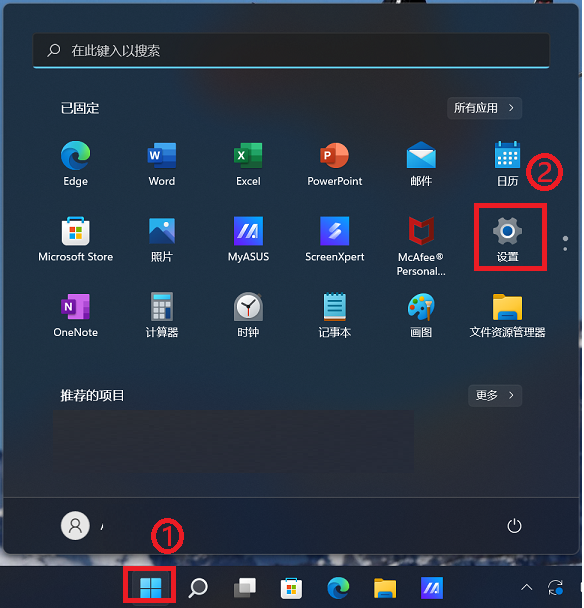
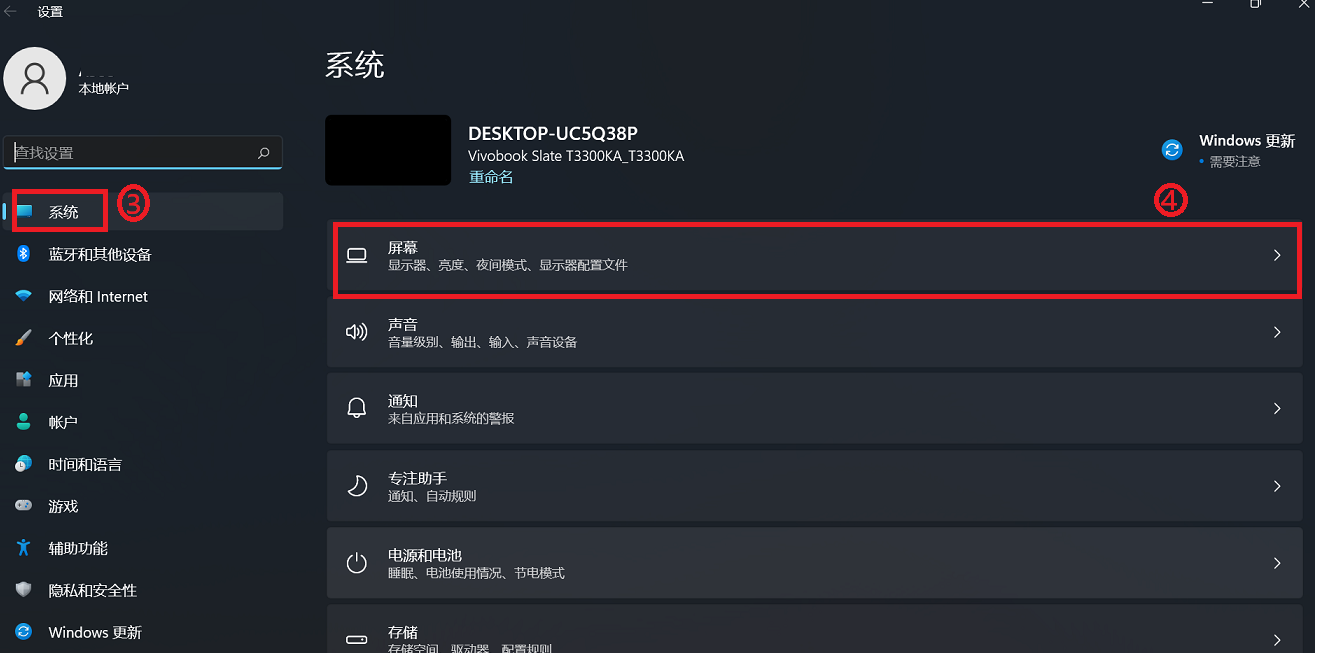
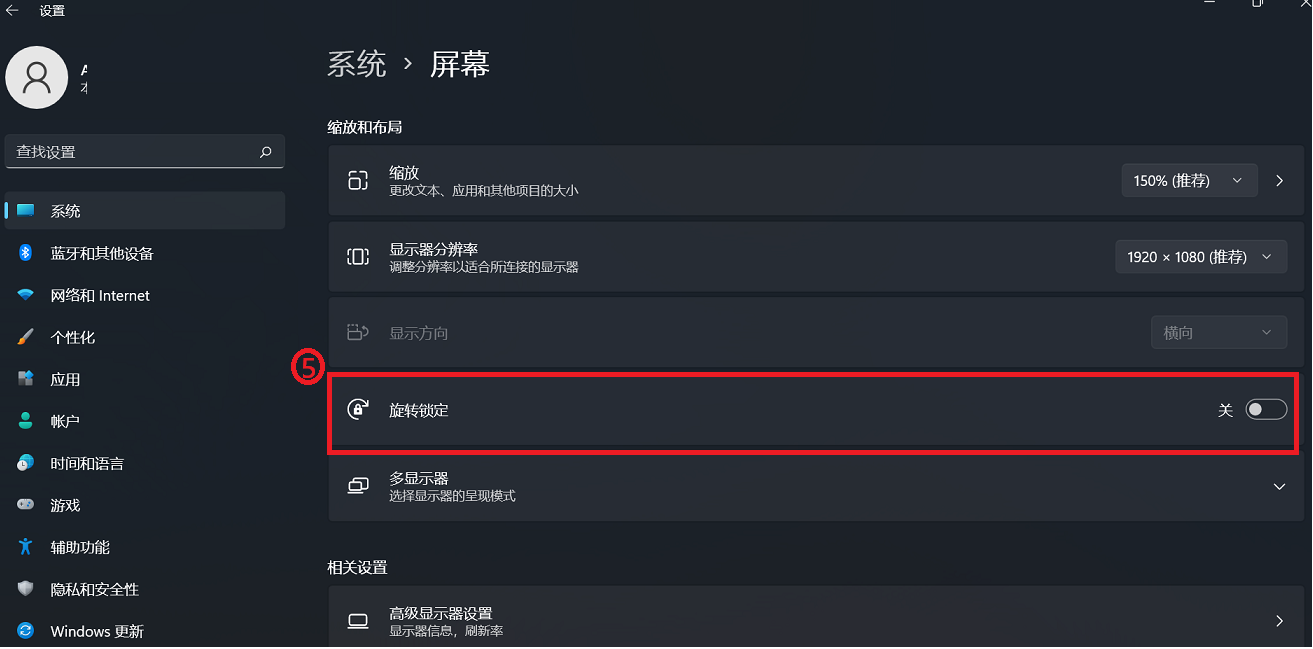
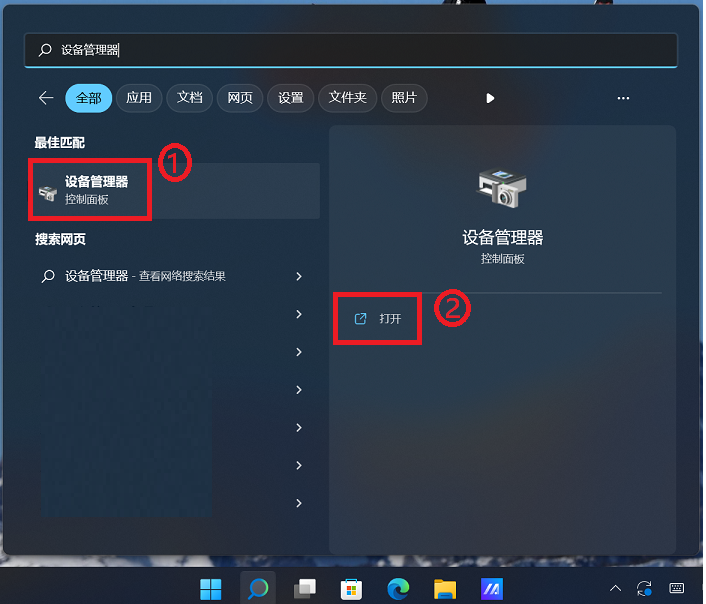
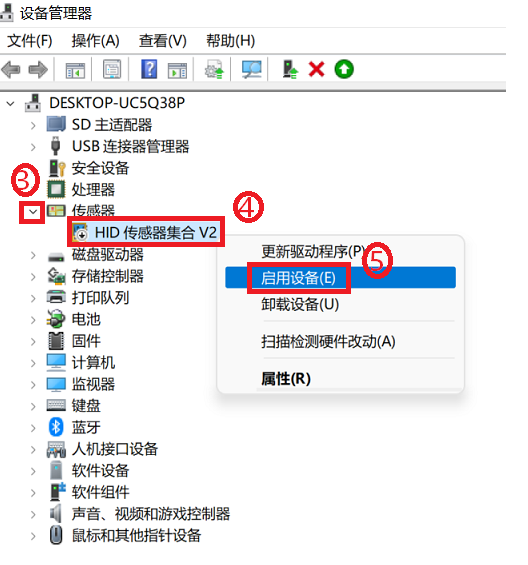
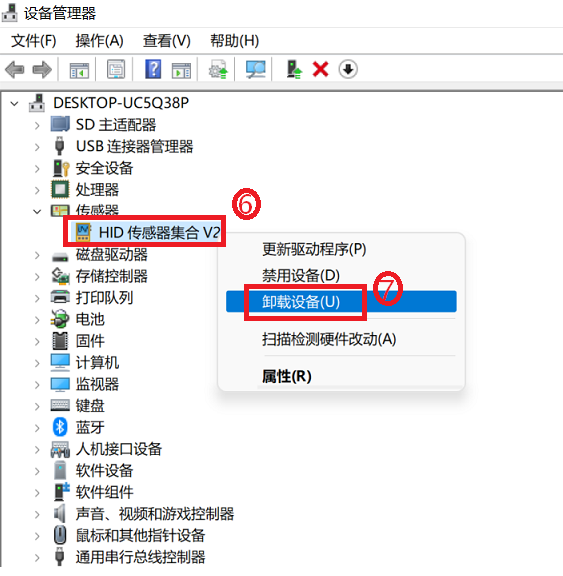
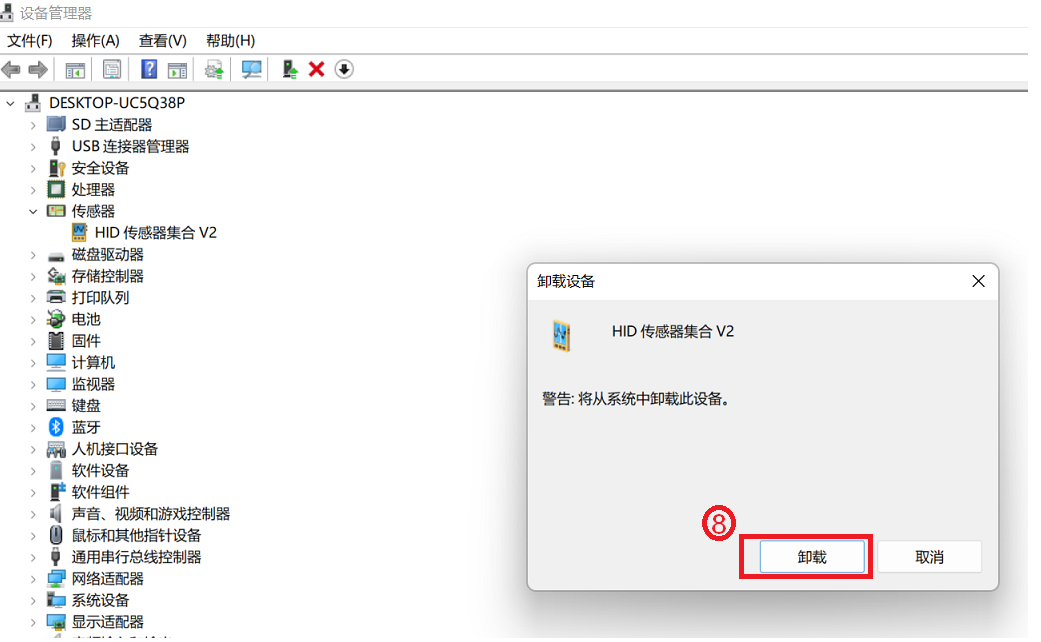
 ①,然后点选[设置]
①,然后点选[设置] ②。
②。